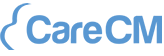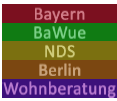
In der App Dokumente erstellen und bearbeiten Sie verschiedene Typen von Dokumenten.
Dokumentenarten #
Archivdokument #
![]()
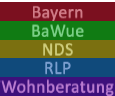
Ein Archivdokument besteht aus einem CareCM-Datensatz und einer Datei. Eine Datei kann z. B. ein Microsoft Word-Dokument oder eine Bilddatei sein. Der dazugehörige Datensatz besteht aus dem Namen, den Zeitangaben (z.B. Gültigkeitsdauer), Zugriffsberechtigungen und Notizen.
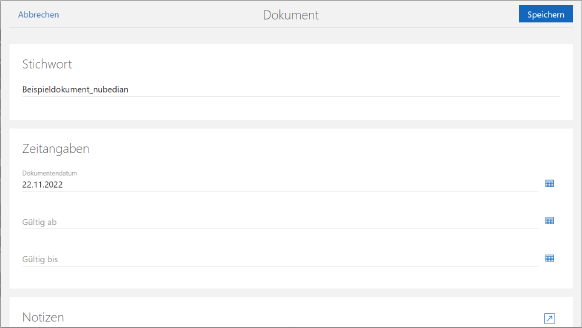
Datei hochladen
Dateien können Sie via Drag & Drop oder beim Anlegen eines neuen Archivdokuments hochladen. Öffnen Sie die App Dokumente. Mit dieser Schaltfläche legen Sie einen neuen Datensatz an (Plus-Symbol). Wählen Sie Neues Archivdokument.
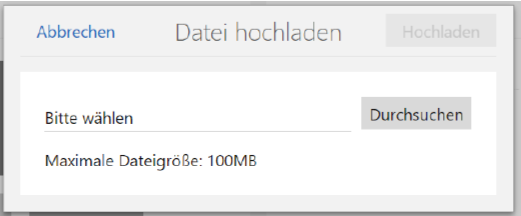
Durch Klick auf Durchsuchen können Sie die Datei von Ihrem Rechner heraussuchen. Nachdem Sie Hochladen gedrückt haben, wird das Fenster des Dokumentdatensatzes geöffnet.
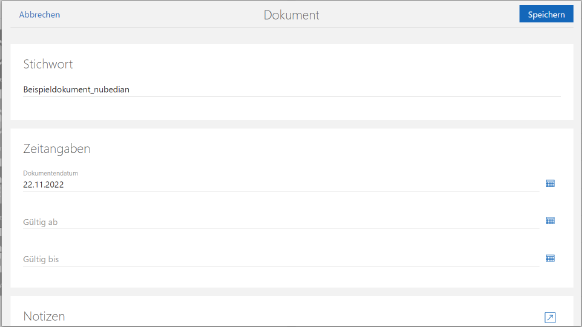
Tragen Sie die Feldwerte ein und klicken Sie anschließend auf Speichern.
Dateien via Drag & Drop hochladen
Ziehen Sie die Datei auf den Bereich mit der App-Übersicht oder auf eine geöffnete App, um die Datei hochzuladen und ein Dokument anzulegen. Wenn Sie die Datei an eine Stelle schieben, an der Drag & Drop möglich ist, wird dies durch ein Symbol angezeigt.

Neues Dokument anlegen und verknüpfen
Wenn Sie eine Datei auf einen zum Lesen geöffneten Datensatz ziehen, wird ein neues Dokument erstellt und automatisch mit dem geöffneten Datensatz verknüpft. Wenn Sie eine Datei auf einen Datensatz ziehen, wird durch ein Symbol angezeigt, dass eine Verknüpfung mit dem Datensatz angelegt wird.

Serienbrief #
![]()
Ein Serienbrief ist ein Dokumentdatensatz mit einer Microsoft Word Datei. Ein Serienbrief kann mit mehreren Empfängern verknüpft werden. Indem Sie zuvor einen Serienbrief mit Seriendruckfeldern hinterlegt haben, können die Kontaktinformationen des Absenders und der verknüpften Kontakte automatisch in den Serienbrief eingefügt werden.
Kurznotiz #
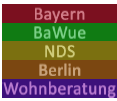
Eine Kurznotiz enthält keine Datei. Sie geben die Kurznotiz in das Notizfeld des Dokument-Datensatzes ein.
Dokumentenvorlagen #
Dokumente für einen Datensatz #
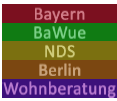
Hinweis: Dokumentvorlagen können nur von Administratoren erstellt werden. Anweisungen dazu finden Sie im Administratorenhandbuch
Mit der Funktion Dokument aus Vorlage erstellen können Sie zu jedem Datensatz-Typ ein Dokument anlegen, das auf einer Vorlage basiert.
Die Funktion Dokument aus Vorlage erstellen ist nur dann verfügbar, wenn für diesen Datensatz-Typ eine Dokumentvorlage angelegt wurde und Sie die erforderlichen Berechtigungen für den Zugriff auf diese Vorlage haben. Zudem wird ein Addon benötigt, sodass Sie die Dokumente auch bearbeiten können. Fragen Sie ggf. Ihren Administrator.
Über den folgenden Link kann das Addon heruntergeladen werden:
https://owncloud.nubedian.de/index.php/s/tyzo3oCFMeLR2dX
Dann müssen Sie folgende Schritte durchführen:
Öffnen Sie einen Datensatz im Lesemodus sowie das Aktionsmenü (Drei Punkte).
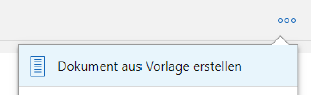
Wählen Sie Dokument aus Vorlage erstellen. Das Fenster Dokument erstellen öffnet sich.
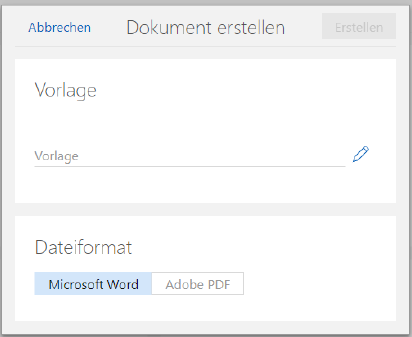
Hinweis: Wenn für den Datensatz-Typ nur eine Vorlage vorhanden ist, wird das Feld Vorlage automatisch ausgefüllt.
Wählen Sie die gewünschte Vorlage.
Wählen Sie das gewünschte Dateiformat. Zur Wahl stehen Microsoft Word und Adobe PDF.
Klicken Sie auf Erstellen. Das Dokument wird angelegt und mit dem zuvor geöffneten Datensatz verknüpft. Das Stichwort des Dokuments setzt sich aus dem Namen der Vorlage, dem Namen des Quelldatensatzes und dem aktuellen Datum zusammen. Dies kann in der Bearbeitungsansicht angepasst werden.
Wenn Sie ein Word-Dokument erstellt haben, können Sie das Dokument selbst bei Bedarf bearbeiten. Dafür klicken Sie in der Leseansicht des Dokuments in der Dokumentkachel auf Bearbeiten (siehe roter Kasten).
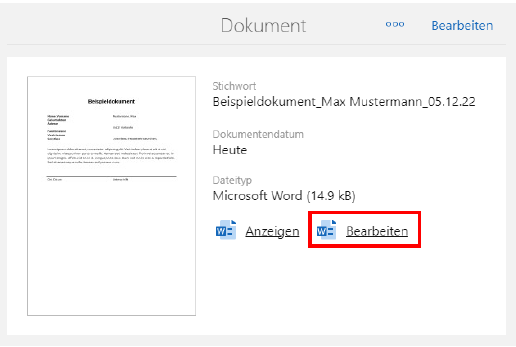
Das Dokument öffnet sich in Word und Sie können beliebige Änderungen vornehmen. Damit die Änderungen am Dokument auch in CareCM gespeichert werden, müssen Sie zunächst die Word-Datei speichern und schließen. Danach klicken Sie in CareCM im Dokumentdatensatz auf Änderungen speichern.
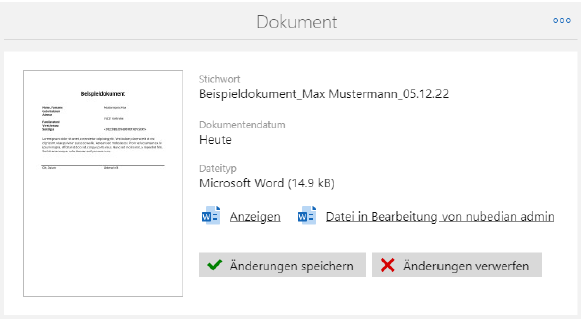
Dokumente für mehrere Datensätze #
Für mehrere Datensätze können Sie entweder mehrere Dokumente erstellen oder eine Liste mit den Daten der markierten Datensätze. Die Einstellungen dafür legt der Administrator fest.
Öffnen Sie eine Ansicht. Markieren Sie alle Datensätze, deren Daten in das Dokument übertragen werden sollen. Öffnen Sie das Aktionsmenü und wählen Sie Dokument aus Vorlage erstellen.
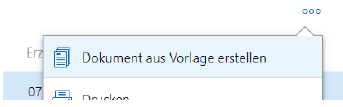
Das Fenster Dokument erstellen öffnet sich und Sie wählen die gewünschte Vorlage.
Hinweis: Wenn für den Datensatz-Typ nur eine Vorlage vorhanden ist, wird das Feld Vorlage automatisch ausgefüllt.
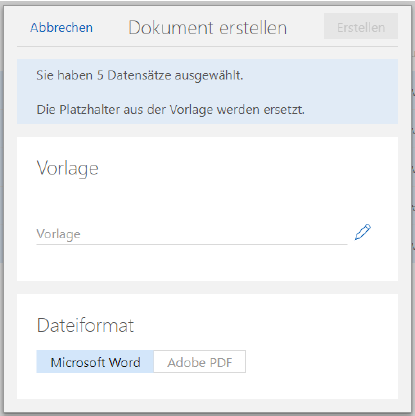
Auch hier können Sie sich das Dateiformat aussuchen. Klicken Sie auf Erstellen. Je nach Einstellungen in der Vorlage werden entweder ein Dokument oder mehrere Dokumente erzeugt.